1、首先,按 Win + X 组合键,或右键点击任务栏上的开始图标。

2、然后在打开的隐藏菜单项中,选择运行

3、运行(Win+R)窗口,输入 gpedit.msc 命令,按确定或回车,可以快速打开本地组策略编辑器。

4、本地组策略编辑器窗口,点击展开管理模板,找到Windows 组件选项。

5、展开Windows 组件,找到应用程序兼容性,并点击展开,双击右侧的关闭程序兼容性助理。

6、关闭程序兼容性助理窗口,选择已启用,再点击底部的应用-确定按钮即可。
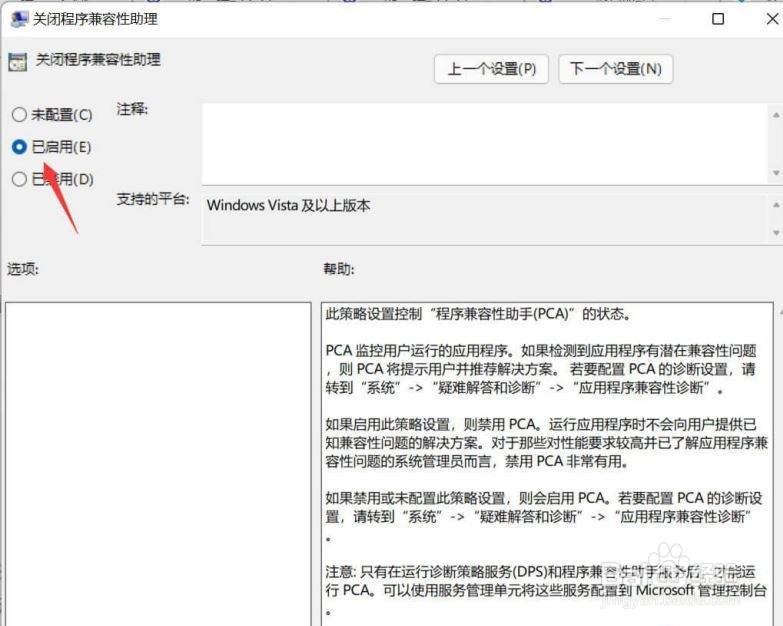
7、以上就是小编给大家分享的win11不能玩育碧游戏的解决方法步骤了,希望可以帮助到大家。